3 修复或修复损坏的视频文件的方法
已发表: 2022-02-13你有损坏的视频文件吗? 想要修复损坏的视频文件? 您可以轻松修复损坏的视频文件。 本文将为您提供免费和高级方法。
我们在手机上拍摄的所有视频(无论是歌曲/歌曲)都非常重要。 但是,我们下载的那个可能在许多网站上都可用。 但是,属于个人的视频,即; 我们可以记住我们最快乐的时刻的事件,采访等是不同的。 但是,由于各种原因,视频文件可能会损坏,例如,由于软件将视频从相机传输到 SD 卡时。 您是否正在寻找修复损坏的视频文件?
在这里,我们为您提供了一个永久的解决方案来修复和查看损坏和损坏的媒体文件。 通过此解决方案,它将损坏的 MP4 和 MOV 视频转换为可播放文件。 到目前为止,如果损坏的视频无法播放,我们通常会在没有任何修复的情况下继续前进。 从今天开始,您可以通过逐步修复过程来修复该文件。 为此,您只需要修复软件即可轻松播放损坏和损坏的文件。
- 相关:免费下载和转换为视频的方法
目录
视频文件如何损坏?
现在问题出现了,为什么您会遇到视频文件损坏的情况? 损坏的原因可能是由于您在视频拍摄过程中可能遇到的任何未察觉的问题、存储卡上的病毒、尝试将文件传输到 PC 时的数据通信问题或其他问题。
- 阅读:减少文件大小的最佳 4 种视频压缩软件
- 转换视频、音频和图片格式的免费方法
视频损坏时会发生什么?
要知道这个问题的答案,您需要了解视频文件的结构。 你看,一个视频文件是一个字节序列,它有两部分:标题和数据部分。 标头部分是分配用于存储有关视频的元数据的字节集,例如文件类型、开始位和结束位、偏移量等。而数据部分存储表示视频的实际位。
当标题的几位更改时,此文件可能无法在视频播放器中播放。 此外,数据部分的位变化会导致视频抖动、颗粒状、与音频不同步或播放时失真。 在任何一种情况下,视频文件都会损坏。
别担心,您可以重温那些失去的记忆,解决所有视频烦恼。 下面提到了修复损坏的视频文件需要遵循的步骤:
如何修复损坏的视频文件:
1.如何使用 VLC Player 修复损坏的视频文件:
通过使用 VLC 可以修复损坏的视频文件。 我想我们不会找到那些不了解 VLC 媒体播放器的人。 如果我们想播放任何视频,或者想观看台式机和笔记本电脑中的任何电影,大多数人更喜欢仅在 VLC 播放器中观看这些视频和电影。 因为这款播放器具有用户友好的播放器和易于操作的特点。 但是我们在使用 VLC 时面临一些问题,更多的是我们无法观看一些视频 MP4 文件和 MOV 文件。 MP4 和 MOV 视频文件失败的原因可能不同。 我们在这里为那些不知道如何修复 VLC 播放器中损坏的文件的人提供帮助。
使用 VLC 修复损坏的视频(或)文件的步骤:
- 在桌面上打开 VLC 播放器。
- 原始 MP4 或 MOV 文件的损坏文件的副本。
- 将文件名更改为 AVI。
- 现在单击输入或代码。
- 现在,单击将出现在屏幕底部的保存按钮。
- 选择始终修复选项。
- 现在您损坏的文件或视频将自动播放而不会出现任何错误。
2.MP4 视频恢复工具
MP4 视频恢复工具是修复损坏文件的免费方法。 我们将为那些对 VLC 中的默认方法不满意的人提供另一种方法,即 MP4 视频恢复工具。
您可以在 google 上免费下载此数字修复工具。
使用此工具,我们将修复损坏视频中的大部分视频以播放视频。 此工具将仅修复 MP4 文件。 使用此视频恢复工具修复损坏的文件需要 Java 运行时环境。
要恢复损坏的视频,请按照以下步骤操作:
- 首先,您需要知道哪个文件没有播放或显示错误。
- 知道损坏的文件后,通过单击“选择损坏的视频文件”选项来选择该文件。
- 现在单击选项“单击我的文件”表示未由 VLC 播放器放置的文件以修复文件。 这将需要更长的时间来修复损坏的文件。
- 现在您可以在图形用户界面上检查损坏文件的修复过程的“状态”,您可以将其保存到计算机上您喜欢的位置。 现在享受您损坏的视频,没有任何错误可以播放。
3.如何使用恒星视频修复标准修复损坏的视频文件
Stellar Video Repair Standard 是修复损坏视频的最佳软件之一。 在这里,我们解释了如何使用它来修复视频的详细过程。

首先,同意所有条款和条件,在您的桌面上安装软件。
接下来,通过单击“添加文件”上传所有损坏的文件。
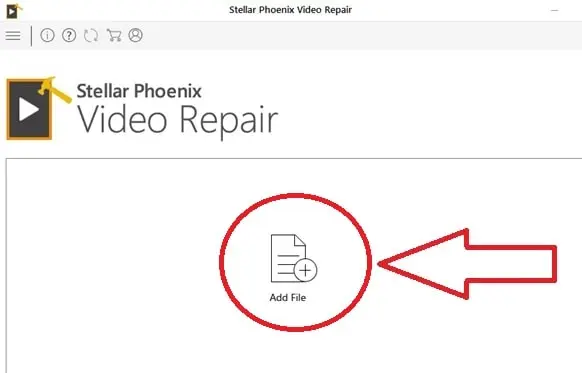
从桌面选择视频。
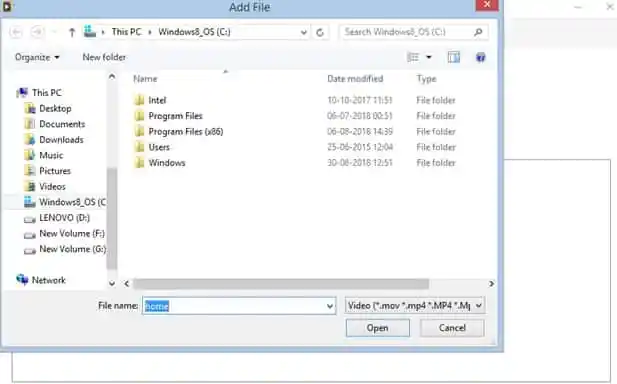
现在,将上传您要修复的视频。
接下来,单击修复按钮。
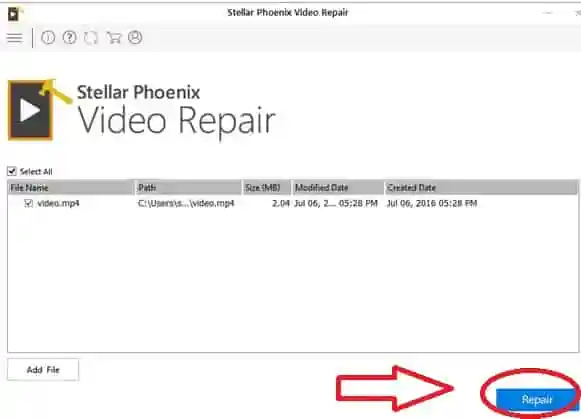
然后,软件开始修复文件。 屏幕上会出现一个提示修复过程已完成的弹出通知。
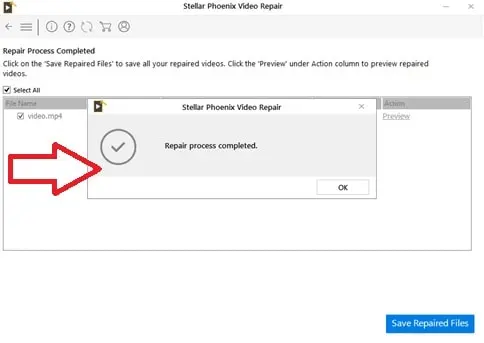
您可以在保存之前预览修复的文件。
稍后,单击保存修复的文件。

输入注册码激活产品。 这是您购买软件时可用的密钥。
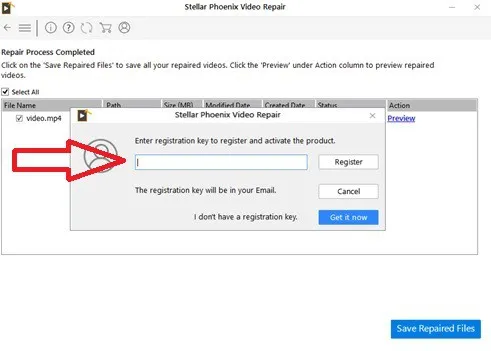
现在点击注册按钮。
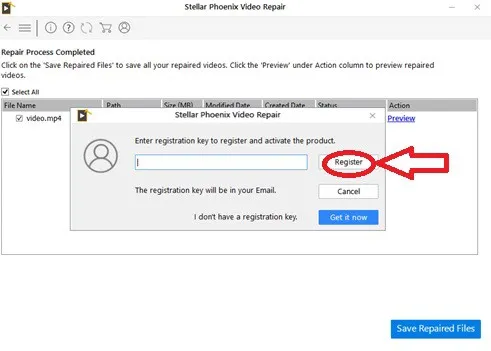
您将收到一条通知,说明激活已完成,您需要再次修复视频。 单击确定。
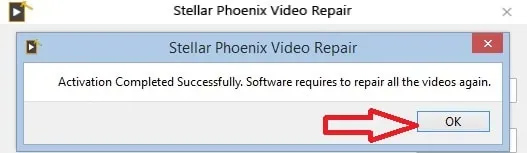
再次按保存修复的文件。
将文件保存在您需要的任何位置,然后单击保存。
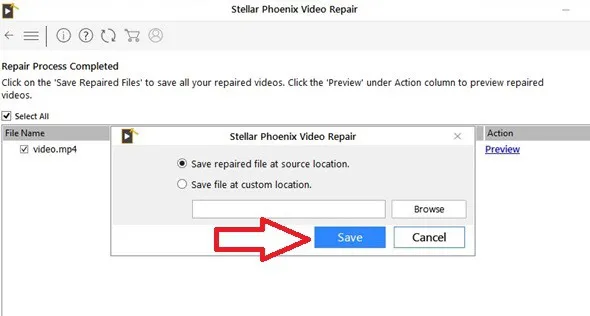
您修复的文件已成功保存。 单击确定。
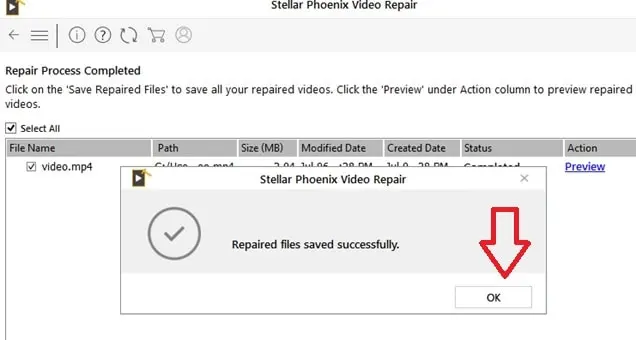
现在完成后,修复的文件将保存到硬盘驱动器。 这是修复文件的简单方法,因为只需几个步骤即可完成整个过程,并且与 Windows、Mac 等兼容。
- 相关:顶级专业视频编辑软件
- 最好的 4 个免费视频压缩软件
结论
尽管 Stellar Video Repair 不是免费的,但您可以使用此软件享受最佳体验。 我们的读者获得特别折扣。 VLC Player 是一种免费方法,但需要多个步骤才能完成该过程。 视频修复软件可以节省时间,还可以向专家寻求有用的修复建议。
如果您对如何修复损坏的视频文件有任何疑问,请在下面的评论部分告诉我们。 您可以在 Facebook、Twitter 和 Youtube 上关注 WhatVwant 以获取更多提示。
